Kebanyakan pengguna Mac meletakkan peranti mereka tidur dan bukannya menutupnya sepenuhnya. Tetapi ia akan menjadi ganjil apabila Mac anda but semula secara rawak. macOS menunjukkan pop timbul’Mac anda telah dimulakan semula kerana masalah’apabila ia but semula. Makluman tidak memberikan butiran lanjut tentang perkara yang salah. Jika perkara itu berlaku terlalu kerap, berikut ialah helah terbaik untuk membetulkan Mac dimulakan semula kerana masalah.

Ia mengambil lebih banyak masa untuk kembali bekerja apabila Mac dimulakan semula dari awal. Tingkah laku itu lebih menjengkelkan apabila peranti but semula betul-betul di tengah-tengah kerja. Sebelum tingkah laku sedemikian membazirkan lebih banyak masa produktiviti, mari kita selesaikan masalah itu sekali dan untuk semua.
1. Gunakan Mod Selamat pada Mac Anda
Apabila anda menggunakan Mac anda dalam mod Selamat, peranti akan bermula tanpa item log masuk, sambungan sistem dan fon yang tidak digunakan oleh macOS. Amalan ini akan melakukan pemeriksaan asas cakera permulaan anda dan memadamkan cache sistem, fon dan kernel. Ringkasnya, mod Selamat akan membantu anda memahami sama ada ia timbul dengan apl atau perkhidmatan yang ditetapkan untuk dilancarkan pada permulaan. Begini cara anda boleh menggunakan mod Selamat pada Mac.
Langkah 1: Klik pada ikon Apple kecil di penjuru kiri sebelah atas dan pilih Mulakan semula.
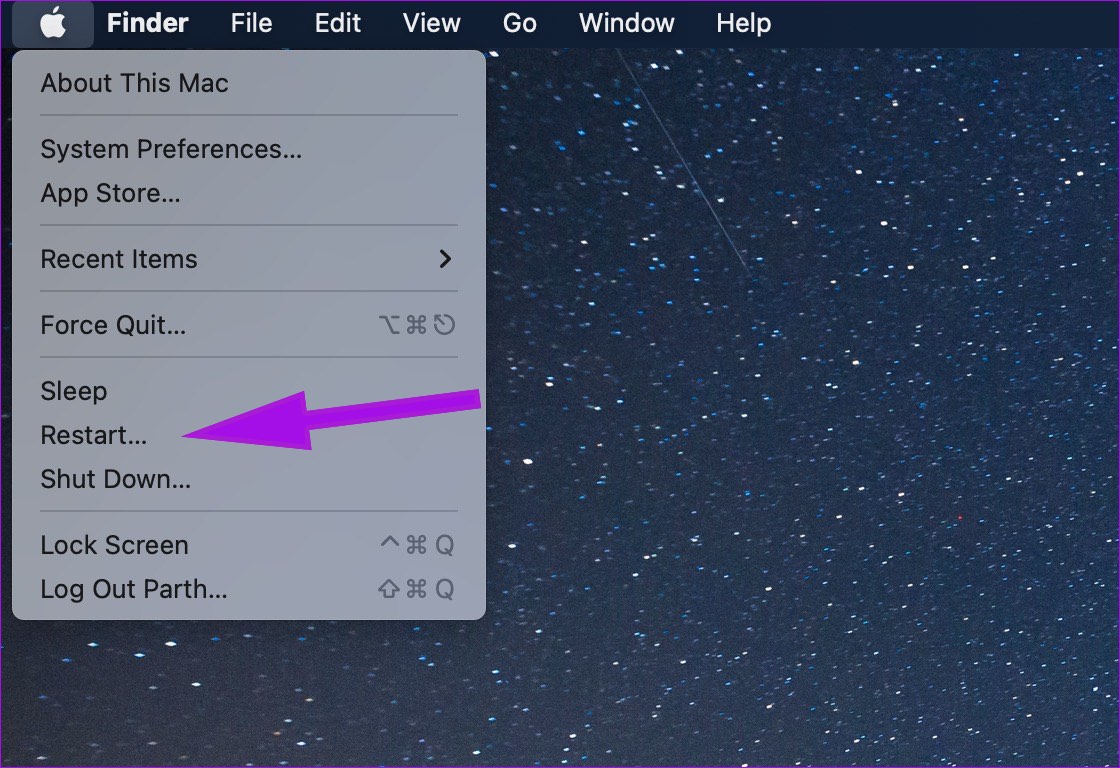
Langkah 2: Segera tekan dan tahan kekunci Shift sebagai Mac anda dimulakan.

Langkah 3: Lepaskan kunci apabila anda melihat tetingkap log masuk.
Langkah 4: Sistem mungkin meminta anda untuk log masuk semula. Anda akan melihat mesej’But selamat’di penjuru kanan sebelah atas.
Langkah di atas digunakan untuk Mac dengan pemproses Intel. Jika anda mempunyai Mac dengan Apple Silicon, anda boleh mengikuti langkah daripada tapak web rasmi Apple dan dayakan mod Selamat.
Jika isu memulakan semula Mac tidak diteruskan dalam peti keselamatan mod, anda boleh meninggalkan mod selamat dengan memulakan semula Mac dan mula menggunakannya seperti biasa. Jika anda masih melihat isu memulakan semula Mac, salah satu item permulaan mesti menyebabkan isu itu.
2. Lumpuhkan Item Log Masuk pada Mac
Sebarang isu dengan item log masuk semasa permulaan Mac boleh membawa kepada masalah but semula rawak. Jika anda tidak memerlukan apl atau perkhidmatan tertentu pada permulaan Mac, anda boleh melumpuhkannya daripada menu pilihan sistem.
Langkah 1: Klik pada ikon Apple di bahagian atas sudut kiri.
Langkah 2: Buka menu Keutamaan Sistem.

Langkah 3: Pergi ke menu Pengguna & Kumpulan.
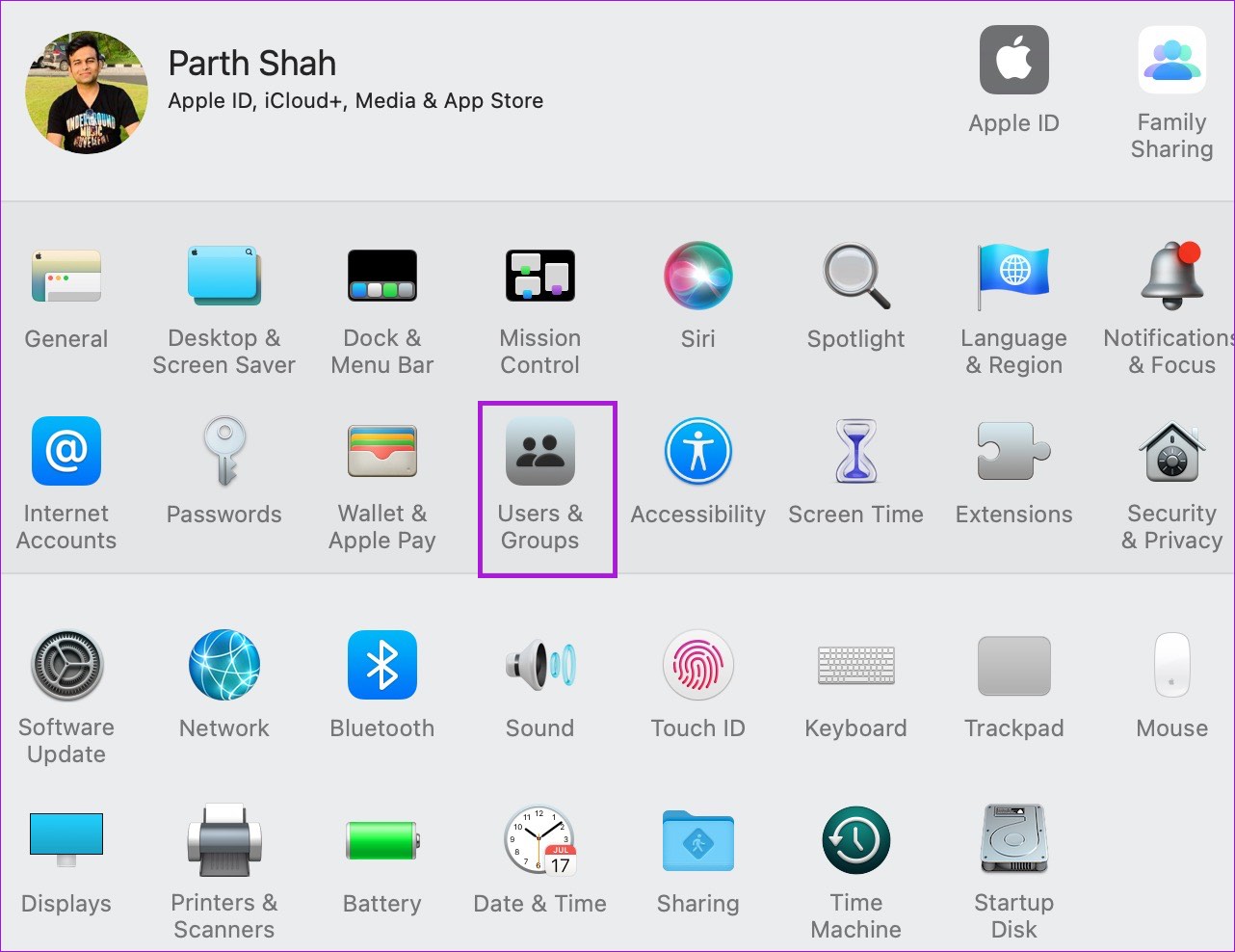
Langkah 4: Luncurkan ke Item Log Masuk menu.

Langkah 5: Pilih item log masuk yang anda mahu lumpuhkan. Klik butang’–’di bahagian bawah jika anda mahu mengalih keluar sepenuhnya.

3. Tetapkan semula NVRAM atau PRAM
Apabila anda menetapkan semula NVRAM atau PRAM, macOS akan menetapkan semula maklumat sistem dan memulihkan tetapan lalai pada perkakasan anda. Silap mata ini berguna untuk menyelesaikan masalah gangguan kecil pada Mac. Ikuti langkah di bawah untuk menetapkan semula NVRAM pada Mac.
Langkah 1: Pilih logo Apple kecil dalam bar menu.
Langkah 2: Klik Tutup.
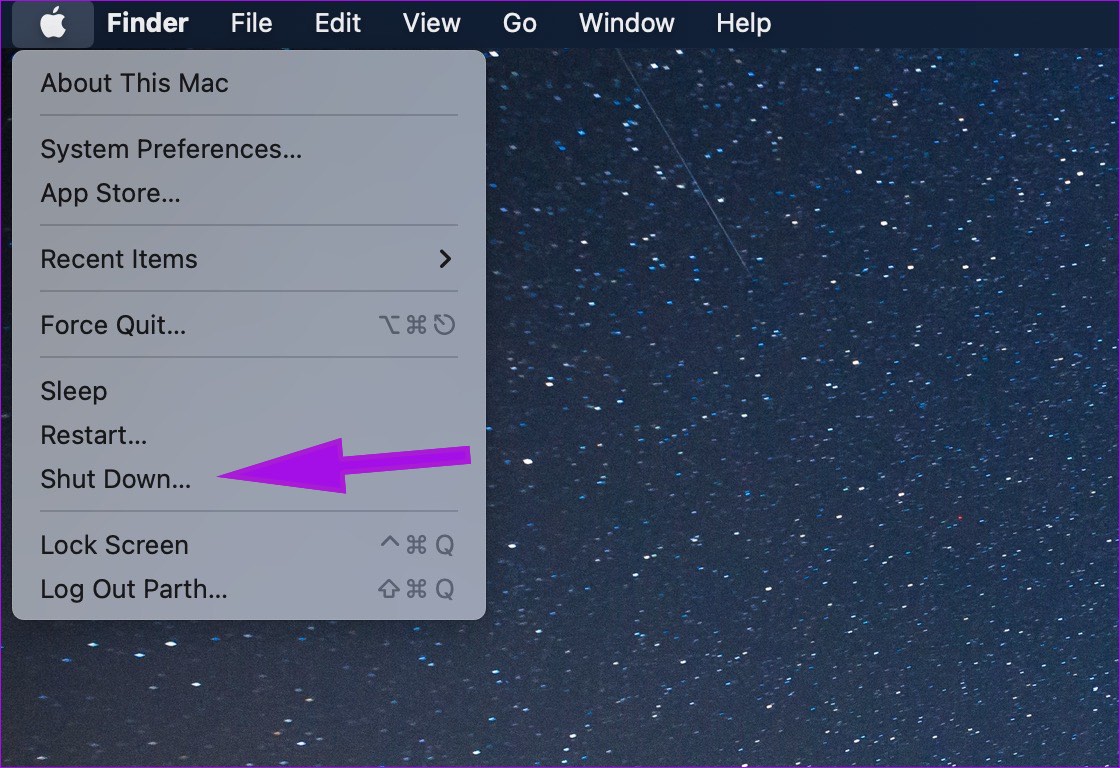
Langkah 3: Tunggu sekitar 30 saat dan hidupkan Mac sekali lagi.
Langkah 4: Tekan dan tahan Option + Command + P + kekunci R selama kira-kira 20 saat dan lepaskannya selepas anda mendengar bunyi permulaan.
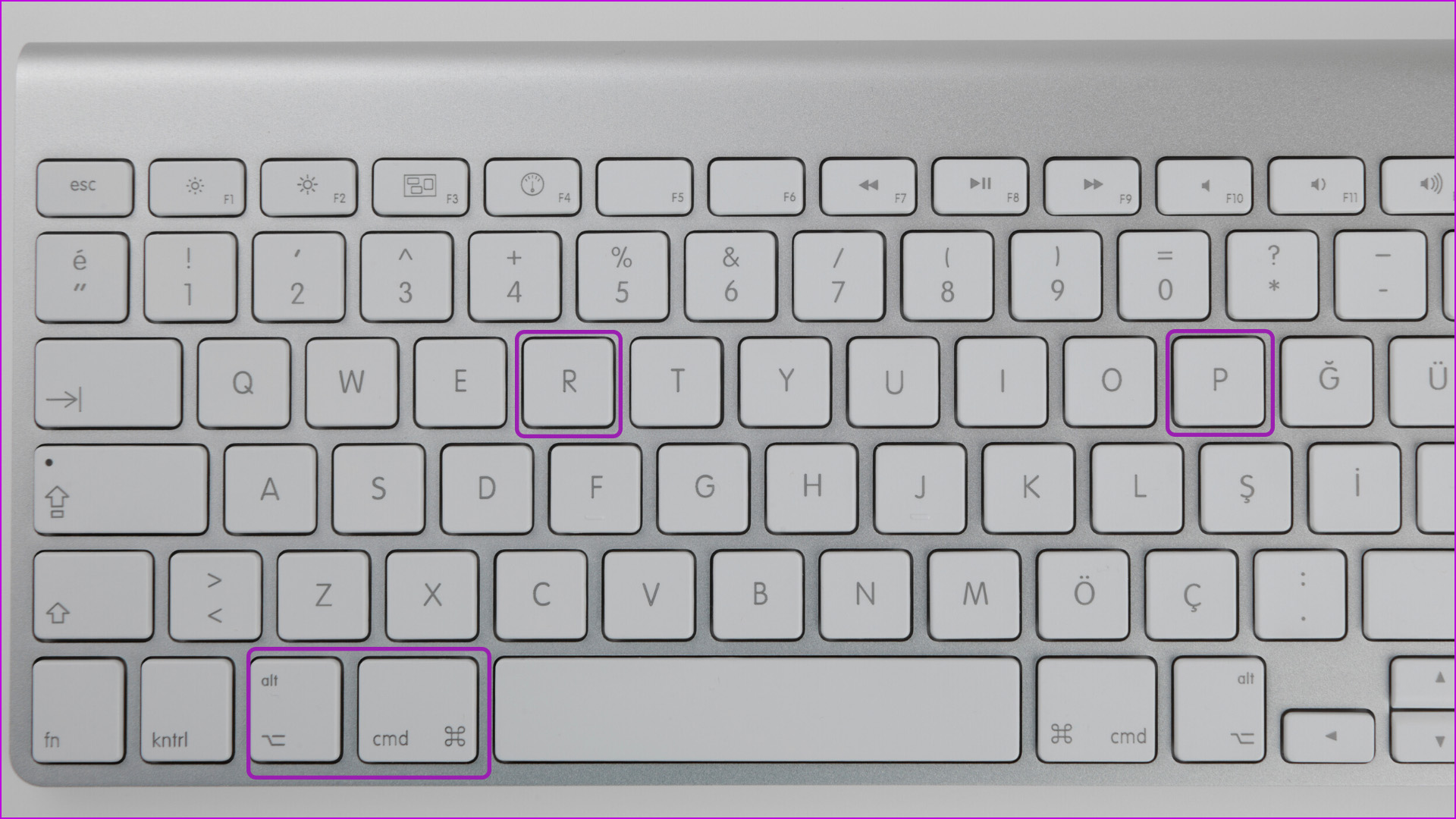
Mula menggunakan Mac anda seperti biasa dan anda tidak akan melihat sebarang isu mula semula rawak.
4. Semak Peranti Peranti
Salah satu daripada USB, HDMI atau pemacu keras yang disambungkan mungkin menyebabkan masalah but semula pada Mac. Begini cara anda boleh mengesahkan dan membetulkan isu tersebut.
Langkah 1: Matikan Mac (rujuk langkah di atas).
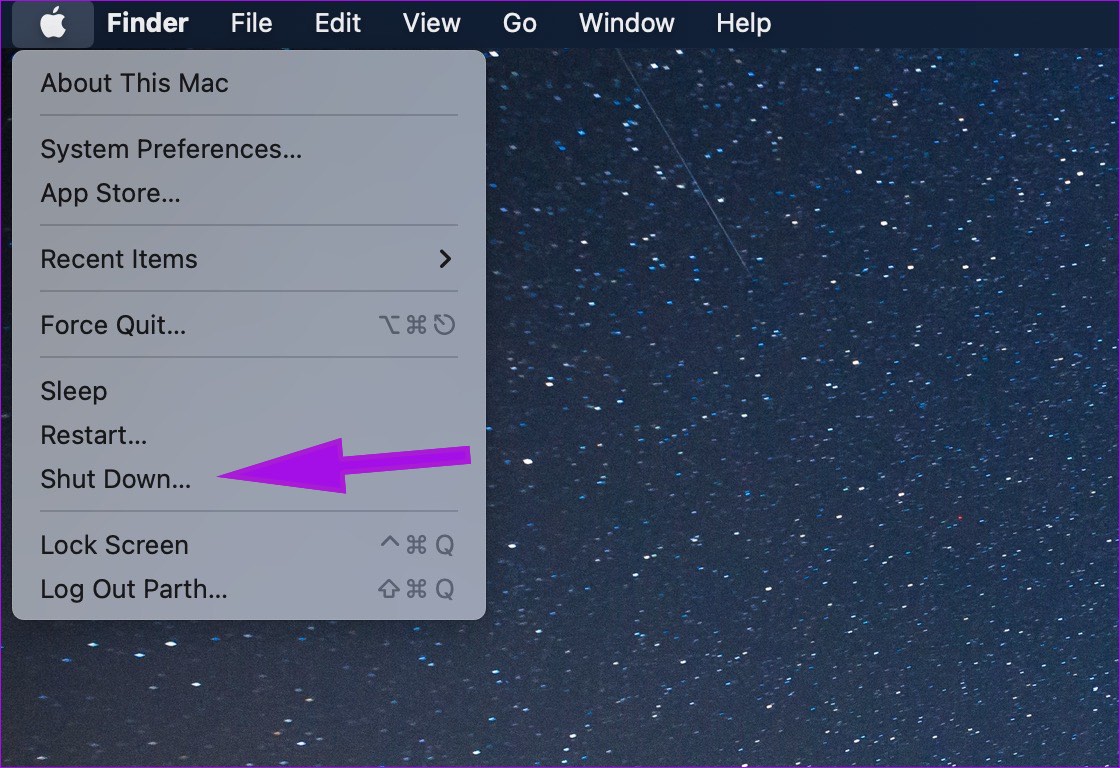
Langkah 2: Putuskan sambungan semua peranti persisian seperti SSD , pencetak atau cakera keras. Jika anda menggunakan iMac atau Mac mini, sambungkan hanya papan kekunci, tetikus dan monitor.
Langkah 3: Hidupkan Mac dan mula menggunakan Mac anda seperti biasa.
Jika anda tidak menyedari ralat mulakan semula sekali lagi, sambungkan satu peranti persisian pada satu masa sehingga anda menghadapi isu yang sama. Sahkan isu dengan perkakasan pihak ketiga dan cari alternatif untuknya.
Sebaliknya, jika anda melihat ralat mulakan semula walaupun selepas mengalih keluar semua peranti persisian, anda perlu menyemak RAM dan pihak ketiga perkakasan.
Sesetengah model Mac datang dengan memori boleh tanggal. Jika anda telah memasang RAM atau SSD baharu pada Mac anda, pastikan ia serasi dan dipasang dengan betul.
5. Kosongkan Ruang Cakera
Ini paling sesuai untuk Mac dengan storan 256GB. Apabila anda berhadapan dengan storan rendah pada peranti anda, anda mungkin menghadapi masalah mula semula rawak dalam tugasan sehari-hari.
Semua apl Mac mengumpul data cache di latar belakang untuk meningkatkan masa pemuatan dan mempercepatkan tugasan yang kerap. Juga, anda mungkin tidak mempunyai tabiat mengosongkan sampah sama ada. Anda boleh sama ada memadam fail palsu secara manual pada Mac atau menggunakan perisian pihak ketiga seperti CleanMyMac X untuk menyelesaikan kerja. Di sini kami akan menggunakan CleanMyMac X.
Langkah 1: Muat turun CleanMyMac X pada Mac menggunakan pautan. Ia berharga $29 sebagai bayaran sekali.
Langkah 2: Buka apl dan pilih Smart Scan dari bar sisi kiri.

Langkah 3: Tekan butang Imbas dan ia akan menemui semua sampah daripada Mac untuk dipadamkan.
Alih keluar fail yang tidak berkaitan daripada Mac dan anda tidak akan menghadapi masalah memulakan semula.
6. Kemas kini macOS
Jika isu memulakan semula Mac adalah masalah yang meluas, Apple akan mengeluarkan tampung perisian. Anda perlu memuat turun dan memasang kemas kini macOS terkini daripada menu Keutamaan Sistem.
Langkah 1: Klik pada ikon Apple di sudut kiri atas pada bar menu dan buka Menu Keutamaan Sistem.
 Langkah 2: Pergi ke menu Kemas Kini Perisian dan pasang kemas kini OS yang belum selesai.
Langkah 2: Pergi ke menu Kemas Kini Perisian dan pasang kemas kini OS yang belum selesai. 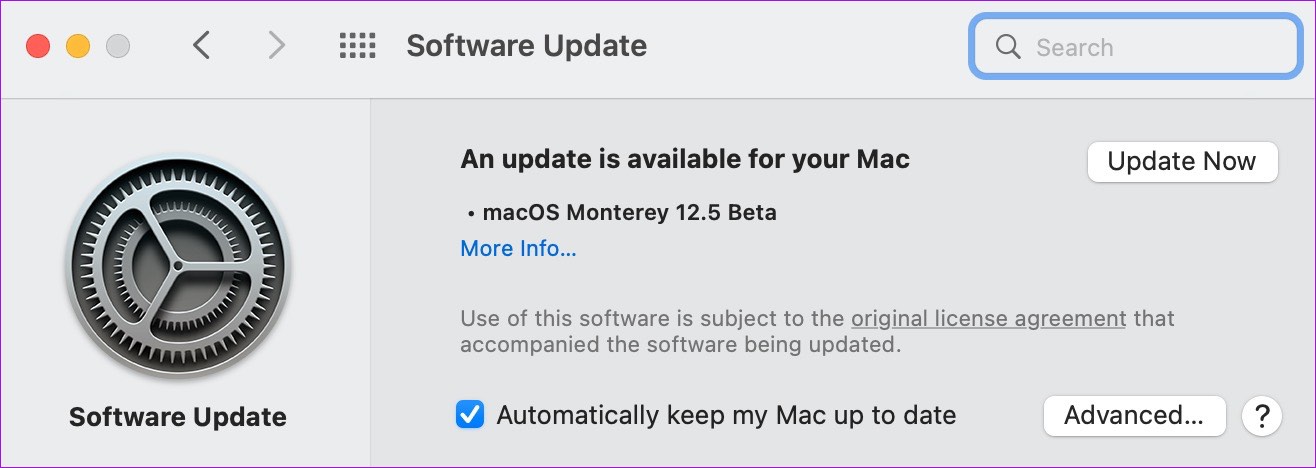
7. Hubungi Sokongan Apple
Mac dimulakan semula kerana masalah mungkin disebabkan oleh kerosakan perkakasan. Jika tiada satu pun helah yang berkesan, anda perlu menempah janji temu di Apple Store yang terdekat dan dapatkan Mac anda diperiksa oleh pakar.
Nikmati Pengalaman Mac Tanpa Cacat
Sementara macOS adalah satu. daripada sistem pengendalian yang boleh dipercayai, isu seperti but semula rawak boleh menyebabkan anda dalam mood yang tidak baik. Helah manakah yang membantu anda menyelesaikan isu tersebut? Kongsi penemuan anda di bahagian komen di bawah.

